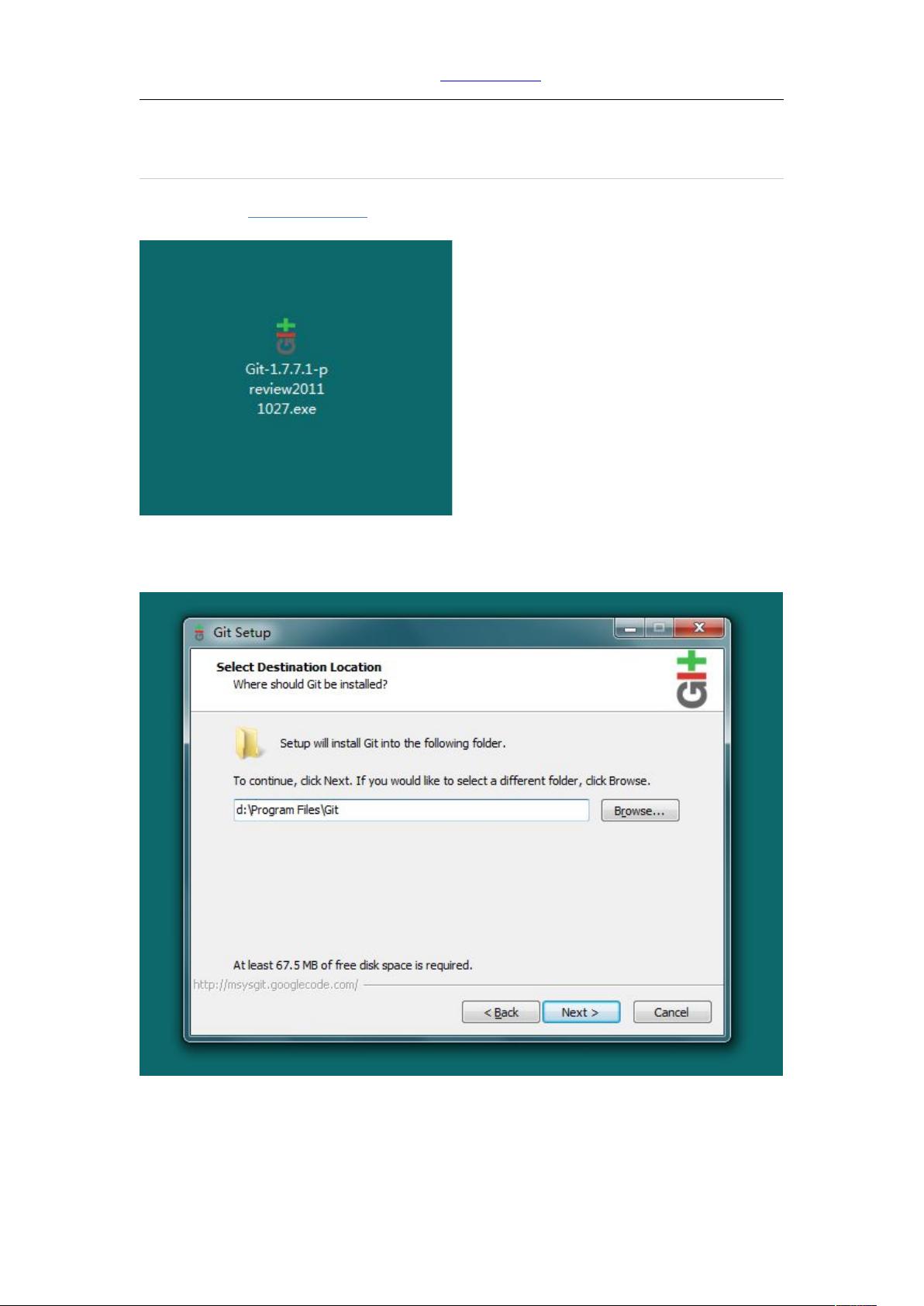Git教程:从安装到SSH配置及Git仓库创建详解
需积分: 10 56 浏览量
更新于2024-09-11
收藏 449KB DOC 举报
本教程详细介绍了如何在Windows系统上安装并配置Git客户端以及与GitHub进行集成,确保顺利地进行版本控制和协作开发。以下是逐步操作指南:
1. Git安装:
- 下载Git for Windows:从官方GitHub下载页面获取适用于Windows的Git客户端。
- 安装过程:选择默认安装选项,按照向导逐步进行,直到安装完成。
2. 设置SSH密钥:
- 创建SSH链接:在Git Bash中运行`cd ~/.ssh`,若无此文件夹,需创建一个。
- 生成SSH密钥对:通过命令`ssh-keygen -t rsa -C "your_email@example.com"`完成,输入密码后,密钥将保存在`C:\Users\用户名\.ssh\id_rsa`及其公钥文件`id_rsa.pub`。
3. 添加SSH密钥到GitHub:
- 登录GitHub账户,进入"Settings" > "SSH and GPG keys",点击"+"号添加新密钥。
- 复制`id_rsa.pub`中的内容,粘贴到GitHub网站上新建密钥的文本框,并点击"Add SSH Key"。
4. 验证SSH连接:
- 使用`ssh -T git@github.com`测试连接,可能需要输入密码。成功后会提示连接关闭,随后再次输入密码即可登录。
5. 配置Git全局信息:
- 设置用户名和邮箱:运行`git config --global user.name "FirstnameLastname"` 和 `git config --global user.email "your_email@example.com"`,确保使用正确的全名。
6. 创建并管理Git仓库:
- 在GitHub上创建新仓库:点击"New repository",填写仓库名称、描述等信息,创建后本地可克隆或初始化新仓库。
- 上传文件:在本地创建一个目录,将文件添加至该目录,然后使用`git add .`添加所有更改,接着用`git commit -m "Initial commit"`提交,最后使用`git push -u origin main`将更改推送到GitHub。
通过以上步骤,你将能够熟练地使用Git在本地进行版本控制,同时通过SSH密钥实现安全的GitHub访问。记住,实践是检验真理的唯一标准,尝试自己动手操作,这将有助于加深理解。
641 浏览量
3970 浏览量
164 浏览量
107 浏览量
244 浏览量
634 浏览量
223 浏览量
qq_21130515
- 粉丝: 0
最新资源
- 深入解析ELF文件格式及其在操作系统中的应用
- C++ Primer 第四版习题解答(前五章)
- 数学建模必备:实用先进算法详解
- 500毫秒打字游戏实现与键盘事件处理
- 轨迹跟踪算法:无根求曲线绘制的高效方法
- UML指南:Java程序员的全面设计实践
- 探索WPF:新一代Web呈现技术
- 轻量级Java企业应用:POJO实战
- Linux指令详解:cat、cd和chmod
- 使用SWIG将C++绑定到Python的实战指南
- 掌握Linux shell编程:实战指南与变量操作
- Linux多用户创建与设备挂载指南
- Tapestry4入门与框架演变解析
- C#入门指南:从语言概述到实战编程
- MIME类型详解:从电子邮件到浏览器的多媒体数据处理
- Solaris10操作系统学习指南